Cómo aceptar pagos recurrentes en WordPress (4 métodos)
Publicado: 2022-04-27¿Quiere aceptar pagos recurrentes en su sitio web de WordPress?
La facturación recurrente le permite cobrar a sus clientes en un intervalo de tiempo establecido, como semanal, mensual, trimestral, anual o incluso en intervalos personalizados.
En este artículo, le mostraremos cómo aceptar fácilmente pagos recurrentes en WordPress usando múltiples métodos.

¿Por qué debería aceptar pagos recurrentes en WordPress?
Hay muchos beneficios al agregar facturación recurrente en su sitio web de WordPress.
Primero, ayuda a automatizar el proceso de facturación y puede ahorrarle tiempo. Con los pagos recurrentes, no tiene que perder tiempo enviando facturas manualmente y esperando los pagos de sus clientes.
Los pagos recurrentes automáticos también pueden ayudarlo a ganar dinero más fácilmente desde su sitio web de WordPress con menos demoras y errores en los pagos.
Dado que no está molestando a sus clientes con solicitudes de pago, la facturación automática también puede mejorar su experiencia y ayudarlo a retener a sus clientes.
Dicho esto, echemos un vistazo a cómo aceptar pagos recurrentes en WordPress. Simplemente use los enlaces rápidos a continuación para saltar directamente al método que prefiera.
- Método 1. Aceptar pagos recurrentes usando el complemento WPForms Stripe
- Método 2. Aceptar pagos recurrentes usando MemberPress
- Método 3. Acepte pagos recurrentes usando WP Simple Pay
- Método 4. Aceptar pagos recurrentes usando WooCommerce
Método 1. Aceptar pagos recurrentes usando el complemento WPForms Stripe
Una forma de aceptar pagos recurrentes es agregar un formulario a su sitio web. Este método se recomienda para principiantes y pequeñas empresas, ya que es rápido y fácil de configurar.
Para crear un formulario de pago recurrente, necesitará un complemento de creación de formularios fácil de usar y flexible.
WPForms es el mejor complemento de creación de formularios de WordPress en el mercado. Le permite crear cualquier tipo de formulario para su sitio, incluidos los formularios que cobran pagos recurrentes.
Primero, debe instalar y activar el complemento WPForms. Para obtener más detalles, puede seguir nuestra guía sobre cómo instalar un complemento de WordPress.
Para esta guía, usaremos WPForms Pro porque le da acceso al complemento Stripe Payments. Este complemento facilita el cobro de pagos recurrentes con Stripe.
Stripe es un popular procesador de pagos que le permite aceptar pagos con tarjeta de crédito en su sitio web sin la molestia de configurar una cuenta comercial separada.
Si aún no tienes una cuenta de Stripe, no te preocupes. WPForms lo guiará a través del proceso de creación de una cuenta, paso a paso.
Después de activar el complemento WPForms, vaya a WPForms » Configuración e ingrese su clave de licencia de WPForms.
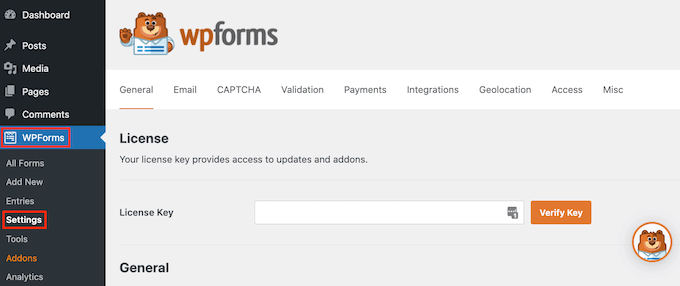
Puede encontrar esta clave iniciando sesión en su cuenta de WPForms.
Después de eso, querrás ir a WPForms » Addons . Esta pantalla muestra todos los complementos que puede instalar.
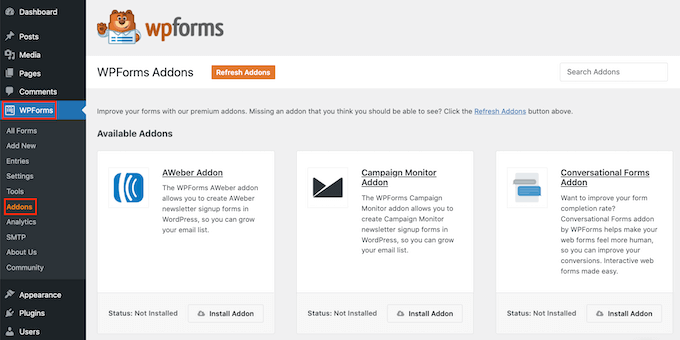
Simplemente desplácese hasta encontrar el 'Stripe Addon'.
Luego, haga clic en su botón 'Instalar complemento'.

Una vez que haya activado el complemento Stripe, su siguiente tarea es conectar Stripe a su sitio web de WordPress.
Para hacer esto, diríjase a WPForms » Configuración » Pagos .
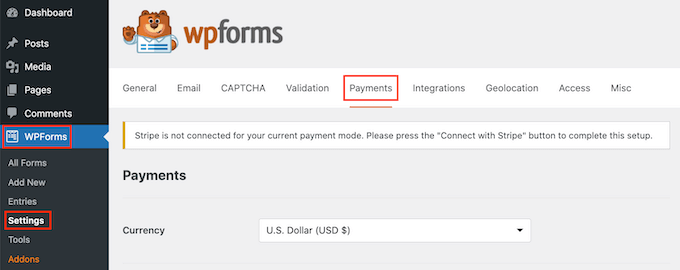
En esta pantalla, busque el botón 'Conectar con Stripe' y haga clic en él.
WPForms ahora lo guiará a través del proceso de iniciar sesión en su cuenta de Stripe o crear una nueva cuenta.
Una vez que haya hecho eso, será redirigido a la página de 'Configuración' de WPForms.
El 'Estado de conexión' ahora debería tener una marca de verificación verde, para mostrar que WPForms está conectado a su cuenta de Stripe.
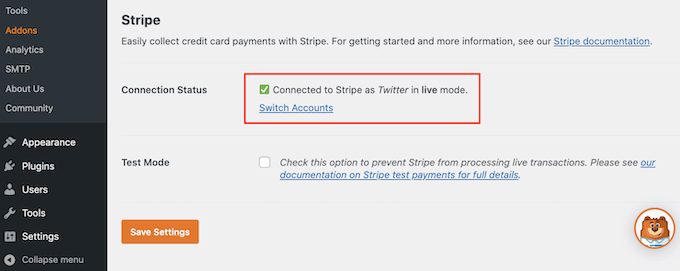
El siguiente paso es crear un formulario de pedido en línea y habilitar la opción de pago recurrente de Stripe. Primero vamos a navegar a WPForms » Add New .
Esto abrirá el editor de WPForms.
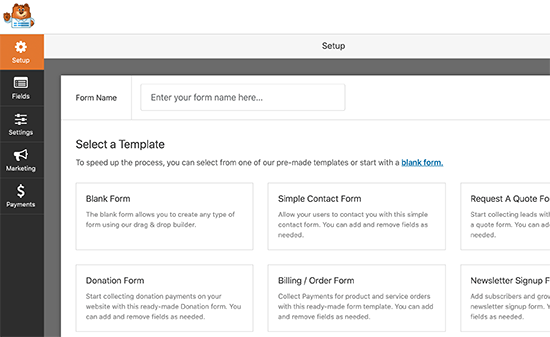
Ahora puede escribir un nombre para su formulario de pago recurrente en el campo 'Nombre de su formulario'.
Los visitantes de su sitio no verán el nombre, por lo que es solo para su referencia.

WordPress ahora mostrará todas las plantillas de WPForms listas para usar que pueden ayudarlo a comenzar. Para esta guía, utilizaremos la plantilla 'Facturación/Formulario de pedido'.
Para elegir esta plantilla, pase el mouse sobre ella. Luego, solo necesita hacer clic en el botón 'Usar plantilla'.

WPForms abrirá esta plantilla en el generador de formularios.
Ahora puede personalizar todos los campos de esta plantilla según sus necesidades. Para editar un campo, simplemente dale un clic.
El menú de la izquierda mostrará todas las configuraciones para el campo elegido.
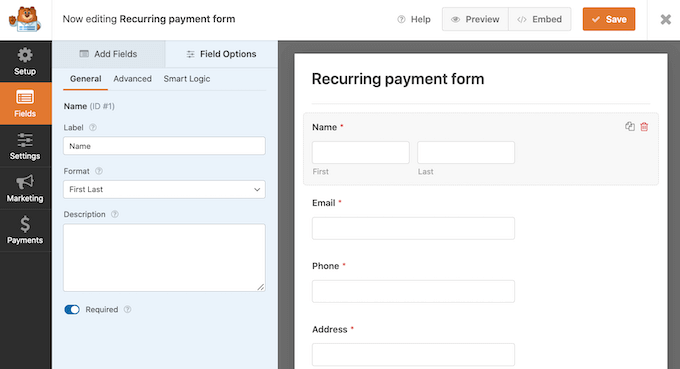
Una vez que haya terminado de personalizar estos campos, deberá agregar un campo Tarjeta de crédito de Stripe a su formulario. Este campo le permite cobrar pagos recurrentes de sus clientes.
En el menú de la izquierda, seleccione la pestaña 'Agregar campos'.

Luego, desplácese hasta la sección 'Campos de pago'.
Después de eso, arrastraremos y soltaremos el campo 'Stripe Credit Card' en su formulario.
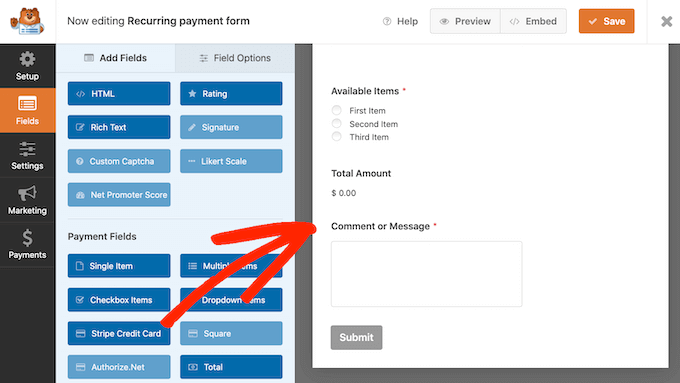
Una vez que esté satisfecho con el aspecto de su formulario, es hora de configurar pagos recurrentes seleccionando la pestaña 'Pagos'.
Luego, simplemente haga clic en 'Stripe'.

A continuación, marque la casilla junto a "Habilitar pagos con Stripe".
Su formulario está configurado para aceptar pagos con Stripe.

Una vez que haya hecho eso, desplácese a la sección 'Suscripciones'.
Luego puede marcar la casilla que dice 'Habilitar pagos de suscripción recurrentes'.

Ahora puede crear un nombre de plan, que aparecerá en sus transacciones de Stripe. Esto le ayuda a ver de dónde provino cada pago.
Puede escribir este nombre en el campo 'Nombre del plan'.
Si deja este campo vacío, WPForms utilizará el nombre del formulario como nombre de su plan.

A continuación, elija la frecuencia con la que cobrará a sus clientes utilizando el menú desplegable 'Período recurrente'.
Puede seleccionar cualquier cosa, desde pagos recurrentes diarios hasta pagos anuales.

Si desea vender pagos recurrentes con Stripe, debe proporcionar a Stripe la dirección de correo electrónico del cliente. Esto le da a Stripe una forma de informar a los clientes sobre cualquier problema con su pago.
Para dar acceso a Stripe a esta información, simplemente abra el menú desplegable 'Correo electrónico del cliente' y seleccione 'Correo electrónico'.

A continuación, deberá habilitar los envíos de formularios AJAX. Esto permite a sus clientes enviar el formulario de pago recurrente sin tener que volver a cargar toda la página. Esto mejorará la experiencia del cliente.
Para habilitar los envíos de formularios AJAX, diríjase a Configuración » General .
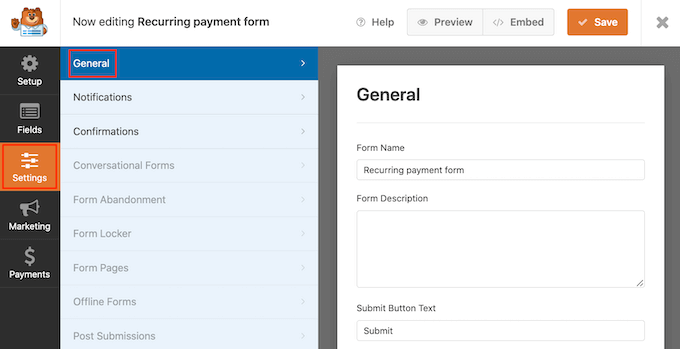
Aquí, puede hacer clic para expandir la sección 'Avanzado'.
Ahora estamos listos para marcar la casilla 'Habilitar envío de formulario AJAX'.

Una vez que haya terminado con eso, haga clic en el botón 'Guardar' para guardar la configuración de su formulario.
Agregue el formulario de pago recurrente a su sitio web
WPForms facilita la adición de formularios en cualquier lugar de su sitio web o blog de WordPress.
Para publicar su formulario de pago recurrente, simplemente abra la página o publicación donde desea mostrar este formulario.
En la pantalla del editor de contenido de WordPress, haga clic en (+) para agregar un nuevo bloque.
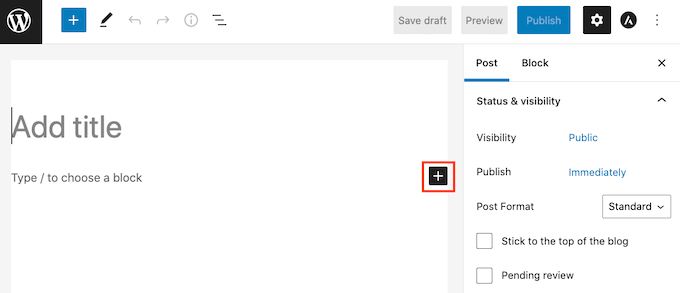
Luego escriba 'WPForms' para encontrar el bloque correcto.
Una vez que haga clic en el bloque WPForms, WordPress agregará este bloque a su página o publicación.

A continuación, debe abrir el menú desplegable y seleccionar el formulario que creó anteriormente.
Ahora verá una vista previa de su formulario dentro del editor de WordPress.

Si está satisfecho con el aspecto del formulario, puede publicar o actualizar esta página.
Ahora, puede visitar su sitio web para ver su formulario de pago recurrente en vivo.
Después de publicar cualquier formulario, es una buena idea monitorear sus estadísticas para averiguar qué funciona y qué no. Para obtener más detalles, consulte nuestra guía completa para simplificar el seguimiento de conversiones de WordPress.
Método 2. Aceptar pagos recurrentes usando MemberPress
¿Está creando un sitio de membresía y desea configurar pagos recurrentes para sus suscriptores?
Aquí es donde entra MemberPress.
MemberPress es el mejor complemento de membresía de WordPress en el mercado. Puede usar este complemento para vender suscripciones, cursos en línea y membresías grupales para equipos corporativos.
MemberPress también le permite crear niveles de membresía, cobrar pagos, restringir el acceso según los niveles de membresía y más.
Primero, tendrá que crear un sitio web de membresía. Puede seguir nuestra guía paso a paso sobre cómo crear un sitio de membresía de WordPress para comenzar.
Una vez que haya creado un sitio de membresía, necesita una forma de cobrar pagos recurrentes.
Para configurar sus opciones de pago, vaya a MemberPress » Configuración . Luego, simplemente haga clic en la pestaña 'Pago'.

Para configurar pagos recurrentes, deberá agregar al menos una pasarela de pago.
Para agregar una opción de pago, haga clic en el botón 'Agregar método de pago'.

Ahora puede escribir un nombre para esta pasarela de pago en el campo 'Nombre'.
Después de eso, abra el menú desplegable 'Puerta de enlace' y elija 'Stripe (recomendado)' como su pasarela de pago.

MemberPress ahora mostrará algunas opciones nuevas que puede usar para configurar Stripe.
Para comenzar, haga clic en el botón 'Conectar con Stripe'.

Ahora se le pedirá que inicie sesión en su cuenta de MemberPress.
Después de escribir su nombre de usuario y contraseña, haga clic en el botón 'Enviar'.

Una vez que haya iniciado sesión en su cuenta de MemberPress, estará listo para conectar MemberPress a Stripe.
Si aún no tienes una cuenta de Stripe, no te preocupes. MemberPress lo guiará a través del proceso de creación de una cuenta, paso a paso.
En la siguiente pantalla, MemberPress le pedirá una dirección de correo electrónico.
Si ya tiene una cuenta de Stripe, es importante que escriba la dirección de correo electrónico que está vinculada a su cuenta.

¿No tienes una cuenta de Stripe? Luego, puede escribir la dirección de correo electrónico que desea usar para su nueva cuenta de Stripe.
Una vez que haya hecho eso, haga clic en el botón 'Continuar'.
MemberPress ahora verificará si hay una cuenta de Stripe vinculada a su dirección de correo electrónico.
Si encuentra una cuenta, MemberPress le pedirá su contraseña de Stripe. Puede escribir esto en el 'campo de contraseña' y luego hacer clic en 'Continuar'.

Si MemberPress no encuentra una cuenta de Stripe para su dirección de correo electrónico, el asistente de configuración lo ayudará a crear una cuenta.
Después de completar el asistente de configuración, será redirigido a su panel de control de WordPress.
A continuación, deberá crear al menos una membresía que cobrará un pago recurrente.
En su tablero de WordPress, vaya a MemberPress »Membresías . A continuación, puede hacer clic en el botón Agregar nuevo.

Después de eso, deberá escribir un nombre para este nivel de membresía en el campo 'Agregar título'.
Esta pantalla también tiene un editor de texto donde puedes agregar imágenes y texto.
Todo este contenido se mostrará en su sitio web de WordPress, por lo que esta es su oportunidad de promover su nivel de membresía. Por ejemplo, es posible que desee hablar sobre el contenido exclusivo y las funciones a las que tendrán acceso los miembros.
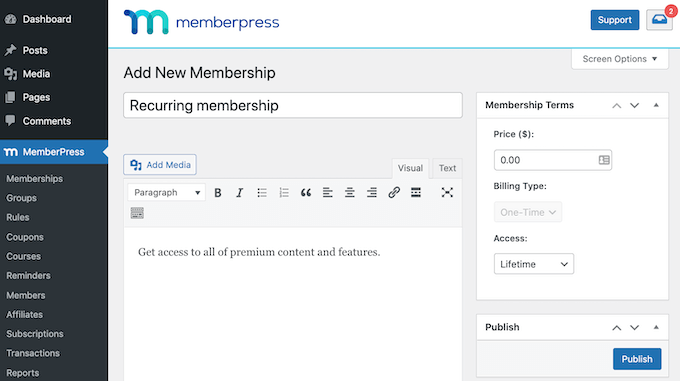
Una vez que haya hecho eso, busque la sección 'Términos de membresía' hacia el lado derecho de la pantalla.
Aquí es donde ingresará todos los detalles de pago para esta suscripción de membresía recurrente.
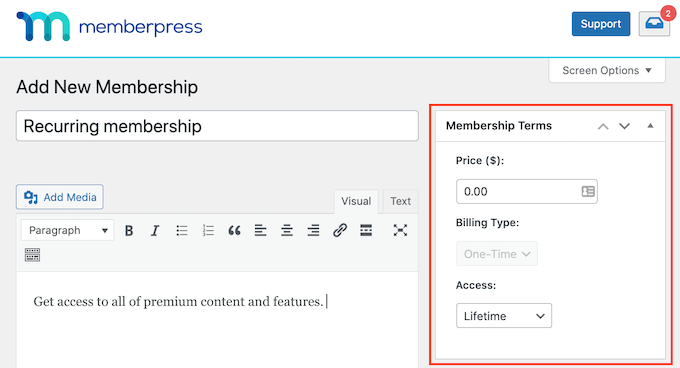
Para comenzar, escriba cuánto costará esta membresía en el campo 'Precio'.
A continuación, puede abrir el menú desplegable 'Tipo de facturación' y elegir 'Recurrente'.
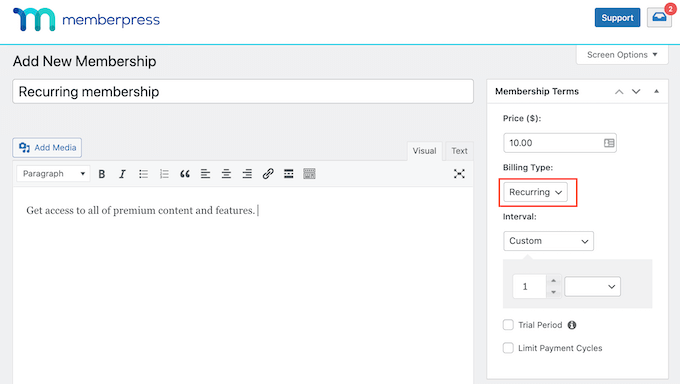
A continuación, debe establecer el intervalo de facturación para este pago recurrente. Esta es la frecuencia con la que se cobrará a sus miembros.
Para ver sus opciones, abra el menú desplegable 'Intervalo'. Ahora simplemente haga clic para elegir una opción de esta lista, como un intervalo de facturación mensual o anual.
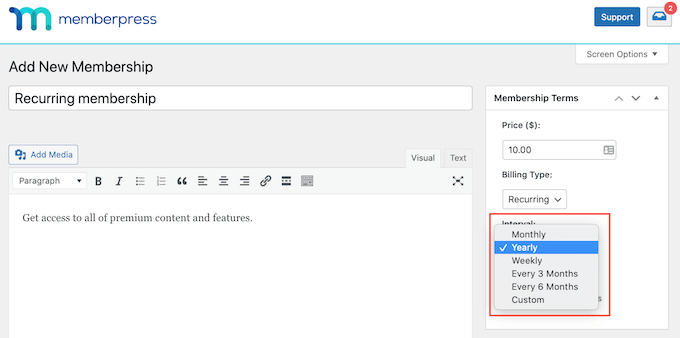
¿Quieres usar un intervalo diferente? Entonces simplemente seleccione 'Personalizado' en su lugar.
WordPress ahora agregará algunos controles que puede usar para crear un intervalo personalizado.

Muchos sitios web de membresía tienen una prueba gratuita. Esto brinda a los nuevos clientes potenciales la oportunidad de obtener una vista previa del contenido y las funciones que obtendrán al comprar una membresía.
Si decide ofrecer una prueba gratuita, marque la casilla 'Período de prueba'.

Ahora puede especificar cuánto durará esta prueba utilizando la configuración 'Duración de la prueba (días)'.
Simplemente haga clic en las flechas para alargar o acortar su prueba gratuita.

Por defecto, MemberPress solo ofrece una prueba gratuita a cada cliente.
Si un miembro cancela su suscripción y luego intenta volver a suscribirse, no obtendrá una segunda prueba gratuita.
Otra opción es eliminar esta restricción y ofrecer pruebas gratuitas ilimitadas a todos los clientes. Para hacer esto, desmarque la casilla 'Permitir solo una prueba'.
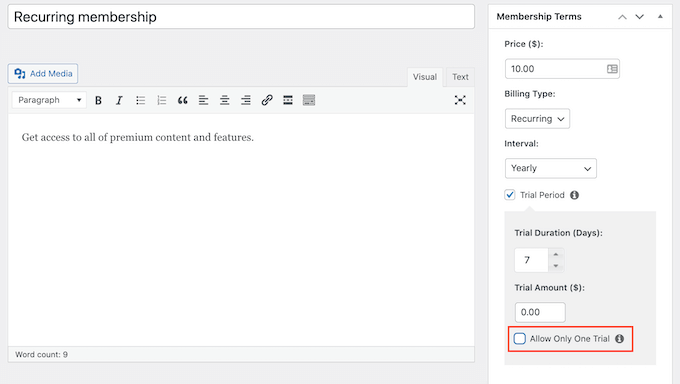
Después de eso, puede desplazarse hacia abajo e ingresar las opciones de membresía en el cuadro meta debajo del editor de publicaciones.
Aquí puede cambiar el texto que WordPress muestra en su botón de registro de membresía y personalizar los correos electrónicos que envía a sus miembros.
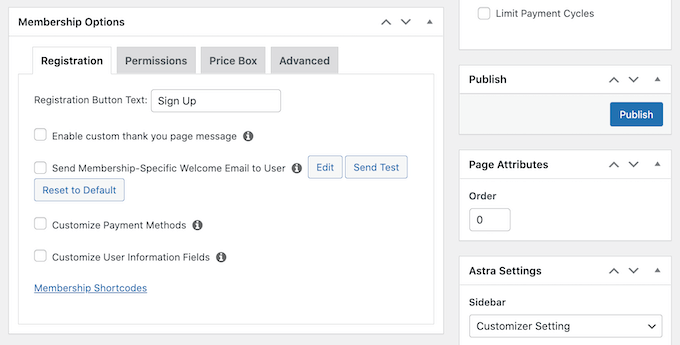
Querrá asegurarse de que todos los correos electrónicos enviados desde su sitio web de membresía vayan a la bandeja de entrada del correo electrónico del miembro y no a la carpeta de correo no deseado.
La mejor manera de hacerlo es mediante el uso de un proveedor de servicios SMTP para mejorar la capacidad de entrega del correo electrónico. Para obtener más detalles, consulte nuestra guía sobre cómo solucionar el problema de WordPress que no envía correo electrónico.
Una vez que esté satisfecho con la configuración de este nivel de membresía, puede continuar y publicar su nivel.
Simplemente haga clic en el botón 'Publicar'. Las personas que visitan su sitio web ahora pueden registrarse para obtener una membresía recurrente.

Para ver cómo verán las personas que visitan su sitio web su nuevo registro de membresía, simplemente vaya a MemberPress » Membresías .
En esta pantalla verá el nivel de membresía que acaba de crear.

Ahora puede pasar el mouse sobre este nivel de membresía.
Luego, simplemente haga clic en el enlace 'Ver'.

WordPress ahora mostrará su formulario de registro de membresía en una nueva pestaña.
¿Quiere ofrecer a sus visitantes una selección de membresías recurrentes? Simplemente siga el mismo proceso anterior para crear más niveles de membresía.
Una vez que haya creado una membresía recurrente, querrá alentar a los visitantes a convertirse en miembros. Para obtener más suscripciones, es posible que desee ofrecer ventajas como obsequios y concursos exclusivos, un boletín informativo por correo electrónico solo para miembros o episodios adicionales de su podcast.
Método 3. Acepte pagos recurrentes usando WP Simple Pay
Otro método para aceptar pagos recurrentes en su sitio de WordPress es a través de WP Simple Pay.
WP Simple Pay es el mejor complemento de pagos de WordPress Stripe del mercado. Como puede ver en la siguiente imagen, puede usar WP Simple Pay para crear un formulario de pago recurrente simple. Ni siquiera necesita instalar un complemento de comercio electrónico o membresía.
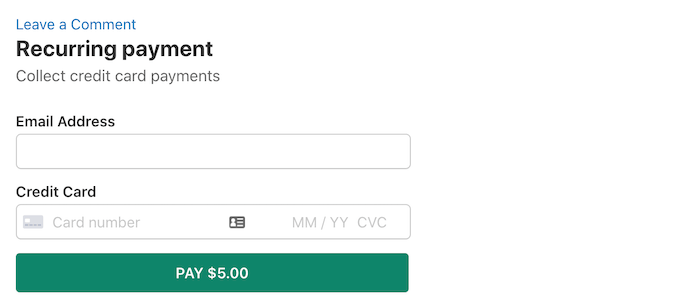
Primero, deberá comprar el complemento WP Simple Pay.

Después de comprar este complemento, recibirá un correo electrónico con su clave de licencia y un enlace para descargar su complemento.
Ya puedes instalar y activar WP Simple Pay. Si necesita ayuda, consulte nuestra guía sobre cómo instalar un complemento de WordPress.
Tras la activación, el primer paso es agregar su clave de licencia.
Para comenzar, diríjase a WP Simple Pay » Configuración . Ahora puede escribir o copiar/pegar su clave en el campo Clave de licencia.

Encontrará esta clave en el correo electrónico de confirmación de su compra.
También puede obtener la clave de licencia iniciando sesión en su cuenta de WP Simple Pay. Una vez dentro de su cuenta, haga clic en el enlace Administrar licencias.

Después de ingresar su clave de licencia, WP Simple Pay iniciará automáticamente el asistente de configuración.
Ahora simplemente haga clic en el botón 'Empecemos'.

El siguiente paso es conectar WP Simple Pay a su cuenta de Stripe.
Si aún no tiene una cuenta de Stripe, WP Simple Pay lo guiará a través del proceso de creación de una nueva cuenta, paso a paso.
Para comenzar, haga clic en el botón 'Conectar con Stripe'.

En la siguiente pantalla, WP Simple Pay le pedirá una dirección de correo electrónico.
Si ya está registrado en Stripe, asegúrese de escribir la dirección de correo electrónico que está vinculada a su cuenta de Stripe.

Ahora puede seguir las instrucciones en pantalla para conectar WP Simple Pay a Stripe.
Una vez que haya hecho eso, es hora de crear su formulario de pago recurrente yendo a WP Simple Pay » Agregar nuevo .

Ahora pase el mouse sobre 'Forma de pago'.
Después de unos momentos, verá un nuevo botón 'Usar plantilla'. Dale a este botón un clic.

Esta plantilla ahora se abrirá en el editor de WP Simple Pay, lista para que la personalices.
Para comenzar, escriba un nombre para este formulario de pago en el campo 'Título'. Los visitantes de su sitio no verán este nombre ya que es solo para su propia referencia.

Una vez que haya hecho eso, haga clic en la pestaña 'Pago' en el menú de la izquierda.
Por defecto, WP Simple Pay creará este formulario en modo de prueba. Mientras está en este modo, WP Simple Pay en realidad no procesará ningún pago cuando se envíe el formulario.
Una vez que haya terminado la prueba, para asegurarse de que su formulario pueda recopilar y procesar pagos, haga clic en el botón 'Modo en vivo'.
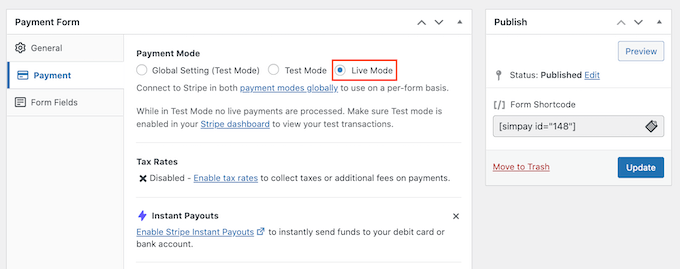
Después de eso, desplácese a la sección Opciones de precio.
Aquí, solo necesita hacer clic en el botón Agregar precio.

Esto agrega una nueva sección 'Cantidad'.
La configuración predeterminada es 'USD ($) 1,00', que es un pago único. Dado que estamos creando un formulario de pago recurrente, haga clic en el botón 'Suscripción'.

WP Simple Pay cobra sus pagos en dólares estadounidenses por defecto.
Si desea recibir sus pagos en una moneda diferente, simplemente haga clic en el campo 'USD ($)'. Ahora puede elegir una nueva moneda en el menú desplegable.

En el campo 'Cantidad', escriba cuánto costará este producto o servicio recurrente.
Esta es la cantidad que se le cobrará a sus clientes durante cada período de facturación.
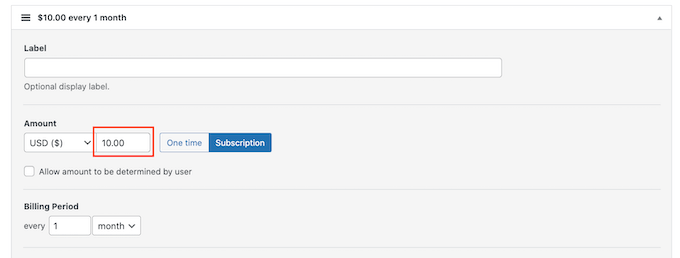
A continuación, vaya a la sección 'Período de facturación'. Aquí puede especificar con qué frecuencia WP Simple Pay cobrará esta cantidad a sus clientes.
Por ejemplo, puede cobrar a sus clientes $10 por mes o $100 una vez al año.

Las pruebas gratuitas pueden ser una oferta inteligente para animar a los visitantes a que den una oportunidad a sus productos o servicios. Si desea ofrecer una prueba gratuita, desplácese hasta la sección 'Prueba gratuita'.
Ahora puede escribir cuántos días durará su prueba gratuita.

Si no desea ofrecer una prueba gratuita, deje este campo en blanco.
En ocasiones, es posible que desee cobrar a los nuevos suscriptores una tarifa de instalación única. Si este es el caso, puede escribir este cargo en el cuadro "Tarifa de instalación".

Una vez que esté satisfecho con su configuración, es hora de crear su formulario de pago recurrente.
Simplemente haga clic en la pestaña 'Campos de formulario' para iniciar el generador de formularios de WP Simple Pay.
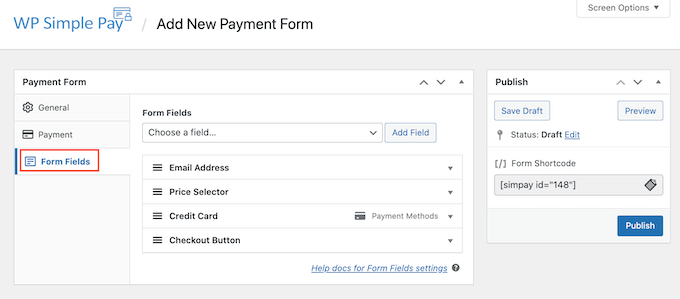
Ahora puede personalizar cualquiera de los campos predeterminados del formulario.
Para editar un campo, simplemente dale un clic. Esta sección ahora se expandirá para mostrar todas las configuraciones que puede personalizar, como cambiar la etiqueta del campo o agregar algún texto de marcador de posición.

También puede eliminar campos de su formulario de pago recurrente.
Para eliminar un campo, simplemente haga clic en su enlace 'Eliminar'.

También puede agregar más campos a su formulario de pago recurrente haciendo clic en el menú desplegable 'Campos de formulario'. Por ejemplo, puede solicitar la dirección de envío o el número de teléfono de sus clientes.
Luego, simplemente elija un campo del menú desplegable.
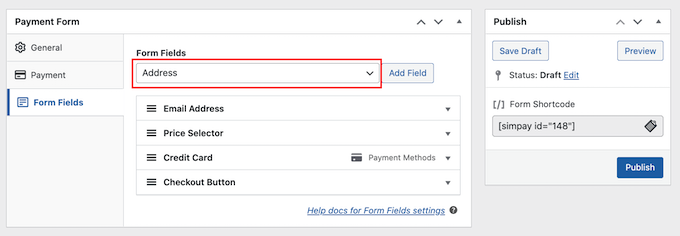
Después de seleccionar un campo, continúe y haga clic en el botón 'Agregar campo'. WordPress ahora agregará este campo a su formulario de pago recurrente.
Finalmente, puede cambiar el orden en que aparecen los campos en su formulario arrastrando y soltando.
Mientras personaliza su formulario, es posible que desee verificar cómo se verá para sus visitantes. Para hacer esto, haga clic en el botón 'Vista previa' en la esquina superior derecha.

Cuando esté satisfecho con el aspecto de su formulario, haga clic en 'Publicar'.
Ahora puede agregar este formulario a su sitio web copiando el 'Código abreviado del formulario'.

Ahora solo necesita pegar este código abreviado en cualquier página, publicación o widget donde desee mostrar el formulario de pago recurrente.
Para obtener más detalles sobre cómo colocar el código abreviado, puede consultar nuestra guía sobre cómo agregar un código abreviado en WordPress.
Método 4. Aceptar pagos recurrentes usando WooCommerce
WooCommerce es la plataforma de comercio electrónico más grande del mundo. Es uno de los mejores complementos de comercio electrónico para WordPress porque es rentable, fácil de administrar y puede usarlo para vender bienes físicos, servicios y suscripciones.
Si ya tiene un sitio web de WordPress, simplemente puede instalar y activar el complemento WooCommerce.
Si no tiene un sitio web, deberá comprar un nombre de dominio, un certificado SSL y una cuenta de alojamiento de WooCommerce.
Cuando se trata de alojamiento de WooCommerce, recomendamos usar Bluehost.
Bluehost es un proveedor de alojamiento oficial recomendado por WordPress y ofrece a los usuarios de WPBeginner un nombre de dominio gratuito, un certificado SSL gratuito y un generoso descuento en el alojamiento de WooCommerce.
Para registrarse, vaya al sitio web de Bluehost y luego haga clic en el botón 'Iniciar su tienda'.
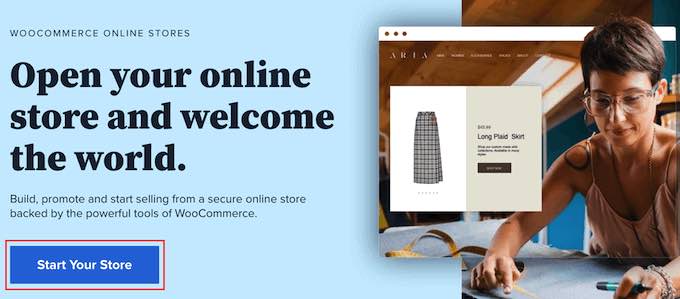
A continuación, seleccione un plan de su elección. Si recién está comenzando, le recomendamos que opte por el plan Starter.
Después de eso, puede ingresar un nombre de dominio para su tienda WooCommerce.

Bluehost luego le pedirá su cuenta y la información del paquete. También sugerirá algunos extras de paquetes opcionales que puede agregar a su pedido.
Si no está seguro de si necesita estos extras, déjelos por ahora. Siempre puede agregarlos a su cuenta de alojamiento en el futuro.
Por último, ingrese su información de pago, acepte los términos del servicio y haga clic en el botón 'Enviar' en la parte inferior de la página.
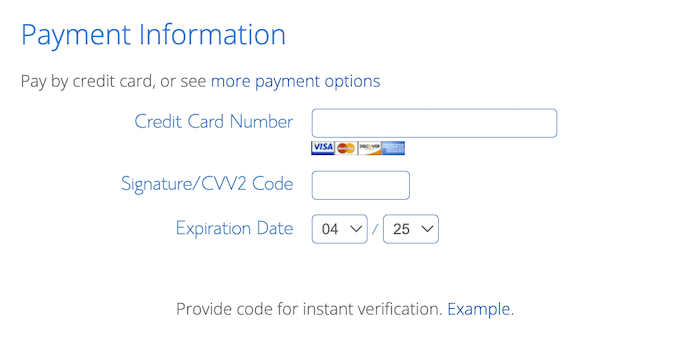
Una vez que se haya registrado en Bluehost, recibirá un correo electrónico con detalles sobre cómo puede iniciar sesión en cPanel, que es el panel de control de alojamiento web de Bluehost.
La mejor parte de usar Bluehost es que WordPress viene preinstalado.
Cuando inicie sesión por primera vez en su cuenta de cPanel, recibirá un mensaje emergente. Simplemente haga clic en el botón 'iniciar sesión en su sitio' y cPanel lo llevará al área de administración de WordPress.
Ahora está listo para configurar su tienda WooCommerce.

Configuración de pagos recurrentes en WooCommerce
Antes de que pueda configurar pagos recurrentes en WooCommerce, deberá agregar al menos una pasarela de pago.
Hay muchas pasarelas de pago de WooCommerce que puede usar, pero Stripe es la mejor solución de pago.
Por defecto, WooCommerce no ofrece Stripe como opción de pago. Sin embargo, puede aceptar pagos recurrentes con Stripe instalando la pasarela de pago WooCommerce Stripe.
Primero, deberá descargar, instalar y activar WooCommerce Stripe Payment Gateway. Si necesita ayuda, consulte nuestra guía sobre cómo instalar un complemento de WordPress.
Después de activar este complemento, vaya a WooCommerce » Configuración . Luego haga clic para seleccionar la pestaña 'Pagos'.

Ahora desplácese hasta la opción 'Stripe - Tarjeta de crédito'.
Aquí, haga clic en el botón 'Configurar'.

Esto inicia un asistente de configuración que le mostrará cómo conectar WooCommerce a Stripe.
En la siguiente pantalla, haga clic en el botón 'Ingresar claves de cuenta'.

WooCommerce ahora le pedirá las claves de su cuenta de Stripe. Para obtener esta información, inicie sesión en su panel de Stripe en una nueva pestaña.
Dentro del panel de control de Stripe, seleccione 'Claves de API' en el menú de la izquierda.

Ahora puede copiar la 'Clave publicable'.
Luego, vuelva a su panel de control de WordPress y pegue esta clave en el campo 'Clave publicable en vivo'.

Una vez que haya terminado con eso, vuelva a su panel de Stripe y haga clic en el botón 'Revelar clave en vivo'.
Esto mostrará su clave secreta.

Ahora puede regresar a su panel de control de WordPress y pegar esta clave en el campo 'Clave secreta en vivo'.
Después de eso, simplemente haga clic en el enlace 'Probar conexión'.
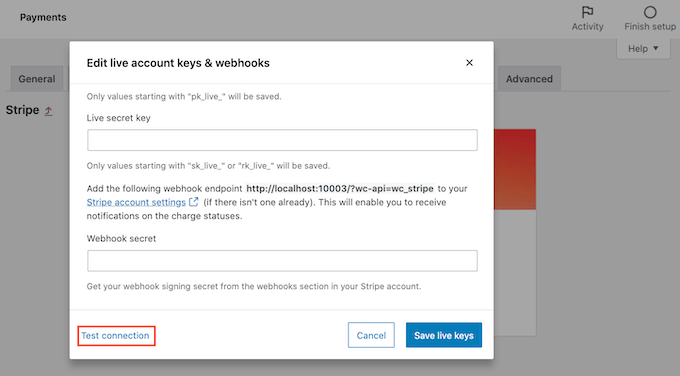
Después de unos momentos, verá un mensaje de 'Conexión exitosa'. Esto significa que WooCommerce ahora está conectado a su cuenta de Stripe.
Ahora puede continuar y hacer clic en el botón 'Guardar claves en vivo'.

Esto lo llevará a la pantalla "Configuración" de Stripe.
En esta pantalla, marque la casilla 'Habilitar banda'.

También querrá desmarcar la casilla 'Habilitar código de prueba'.
Esto saca su conexión de Stripe del modo de prueba, por lo que puede comenzar a aceptar pagos de sus clientes de inmediato.
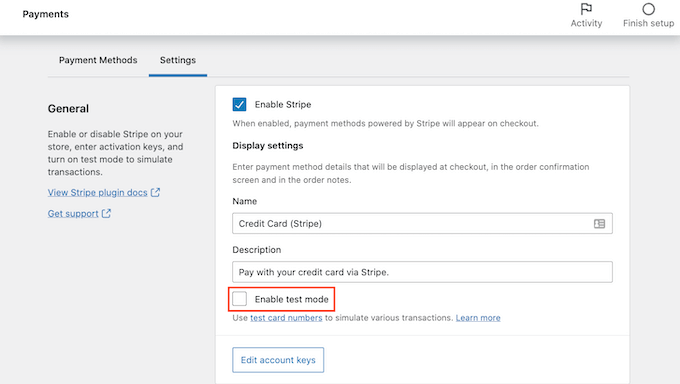
A continuación, desplácese hasta la parte inferior de la pantalla y haga clic en el botón 'Guardar cambios'.
Después de eso, deberá instalar y activar la extensión de suscripciones de WooCommerce. Puede instalar esta extensión como cualquier otro complemento de WordPress. Para obtener más información, consulte nuestra guía paso a paso sobre cómo instalar un complemento de WordPress.
WooCommerce Subscriptions es una extensión paga y le costará $ 199 por año.
Una vez que haya descargado y activado la extensión, puede agregar pagos recurrentes a cualquier producto de WooCommerce.
Veamos cómo puedes crear un nuevo producto con un pago recurrente. En su panel de control de WordPress, vaya a Productos » Agregar nuevo .

Luego desplácese hasta el cuadro 'Datos del producto'.
Ahora puede hacer clic para abrir el menú desplegable 'Datos del producto'. En este menú desplegable verás dos nuevas opciones: 'Suscripción simple' y 'Suscripción variable'.

Si selecciona 'Suscripción simple', WordPress mostrará campos donde puede establecer el precio de su suscripción y el intervalo de facturación.
También puede elegir el período de vencimiento y agregar una tarifa de registro opcional.
Para alentar a las personas a comprar una suscripción, también puede ofrecer una prueba gratuita.

Otra opción es elegir 'Suscripción variable' en el menú desplegable. Estas suscripciones variables son similares a los productos variables de WooCommerce.
Si selecciona 'Suscripción variable', deberá crear variaciones del producto. Para hacer esto, haga clic en la pestaña 'Atributos'.
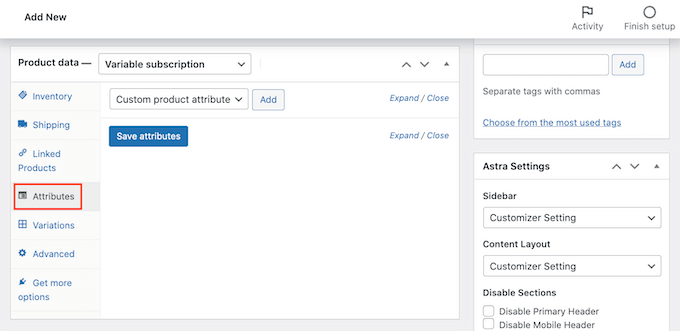
Si ya ha creado algunos atributos de producto, puede hacer clic en el menú desplegable 'Atributo de producto personalizado'.
A continuación, puede elegir cualquier atributo del menú desplegable.

Otra opción es crear un nuevo atributo y agregarlo a su suscripción variable.
Para crear un atributo, haga clic en el botón 'Agregar'.
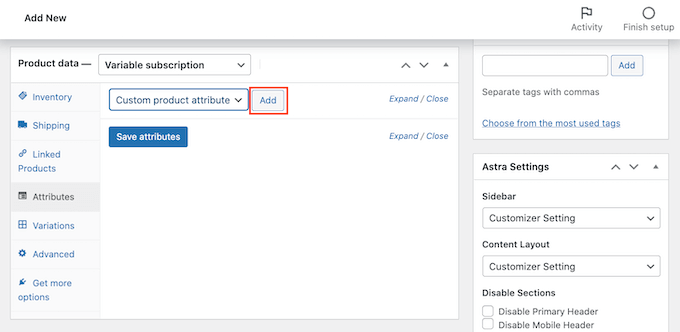
Ahora verá una nueva sección donde puede crear los atributos de su producto.
Querrá agregar estos atributos a las variaciones de su producto. Con eso en mente, asegúrese de marcar la casilla 'Usado para variaciones'.

Una vez que haya ingresado toda la información para este atributo, haga clic en 'Agregar'.
Para crear más atributos, simplemente siga el mismo proceso descrito anteriormente.

Cuando esté satisfecho con sus nuevos atributos, haga clic en 'Guardar atributos'.
A continuación, haga clic en la pestaña 'Variaciones' seguida del botón 'Ir'.
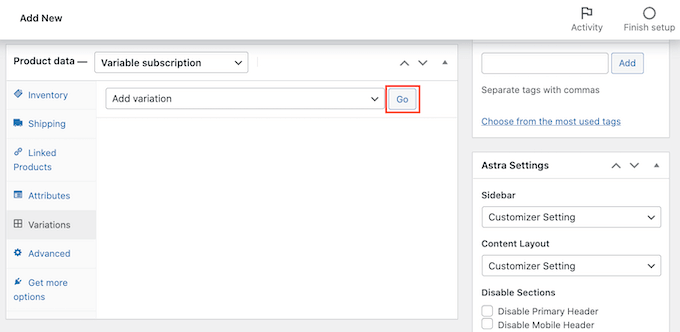
WooCommerce ahora agregará una nueva sección.
Puede usar esta nueva configuración para crear variaciones de suscripción usando los atributos que agregó en el paso anterior.

Una vez que esté satisfecho con la configuración del producto, haga clic en el botón 'Publicar'.
Ahora, puede visitar su sitio web para ver este nuevo producto de WooCommerce en vivo.

Una vez que haya agregado con éxito pagos recurrentes a su sitio de WooCommerce, querrá llevar a las personas a las páginas de sus productos.
Puede aprender cómo hacerlo en nuestra guía paso a paso sobre cómo crear una ventana emergente de WooCommerce para aumentar las ventas, o vea nuestra selección de los mejores complementos de WooCommerce para su tienda.
¿Cuál es el mejor complemento de pago recurrente de WordPress?
El mejor complemento de pago recurrente de WordPress depende de sus objetivos y necesidades comerciales. Si solo desea aceptar pagos recurrentes sin la molestia de un complemento de carrito de compras completo, tanto WPForms como WP Simple Pay son buenas opciones.
Por otro lado, si desea vender membresías basadas en suscripción, MemberPress es la mejor solución. Este complemento le permite aceptar pagos recurrentes e incluso viene con un creador de cursos en línea incorporado que puede usar para crear y vender cursos digitales.
Esperamos que este artículo le haya ayudado a aprender cómo aceptar pagos recurrentes en WordPress. También puede consultar nuestra guía sobre cómo obtener un certificado SSL gratuito para su sitio web, o nuestra comparación experta del mejor software de chat en vivo para pequeñas empresas.
Si te gustó este artículo, suscríbete a nuestro canal de YouTube para videos tutoriales de WordPress. También puede encontrarnos en Twitter y Facebook.
La publicación Cómo aceptar pagos recurrentes en WordPress (4 métodos) apareció por primera vez en AprenderWP.
